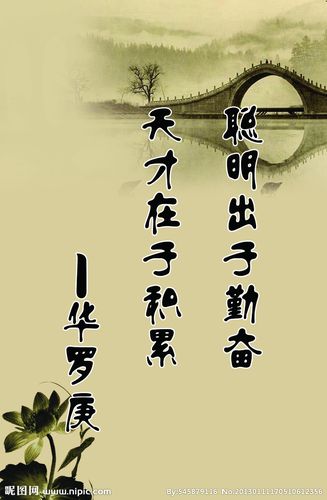
-
.z.
教您如何修复硬盘坏道和低级格式化硬盘
硬盘工作声音怪异
电脑在翻开、运行或拷贝*一文件、程序时,硬盘的操作速度相比
以前变得很慢,并且长时间反复读盘,然后出错,或Windows提示"
无法读取或无法写入文件〞,严重时出现蓝屏等现象,翻开机箱时可
以听到硬盘读写的声音由原来的"嚓嚓〞的摩擦声变为不正常的声音。
使用系统下的硬盘扫描时出现红色的"B〞的标记,格式化硬盘时,
到*一进度停滞不前,最后报错退出。对硬盘用"Fdisk〞命令进展分区
时,到*一进度会反复进进退退,不能完成,询问朋友后得知可能是
硬盘出现了坏道,但是不知道可不可以修复。
首先应该确认硬盘的坏道是逻辑坏道还是物理坏道,方法很简单,
使用启动盘启动到DOS下,执行"scandisk*:〞〔*为盘符〕,Scandisk
程序便会检查硬盘,对产生的逻辑坏道会自行弹出对话框,选择"Fi*it〞
对逻辑坏道进展初级修复。如扫描程序在*一进度停滞不前,则硬盘
就有了物理坏道。
逻辑坏道,小问题
对于物理坏道,我们应采用隔离的方法,以最大程度减少损失,
防止坏道进一步扩散为目,对于逻辑坏道,我们可以尝试修复一下,
看看能不能解决问题,逻辑坏道的修复相对简单,我们自己就可以进
展了。
-
.z.
正常启动后回到Windows下,进入"我的电脑〞中选择有逻辑坏
道的硬盘,单击鼠标右键,选择"属性〞→"工具〞→"开场检查〞就弹
出"磁盘扫描程序〞,选中"完全〞并将"自动修复错误〞打上勾,单击
"开场〞,就开场对该分区进展扫描和修复。
如果系统在启动时不进展磁盘扫描或已不畏缩 能进入Windows系统,
我们也可用软盘或光盘启动盘启动电脑后,在相应的盘符下,如"A:〞
下运行Scandisk*:(注:*为要扫描的硬盘盘符),回车后来对相应需
要扫描修复的硬盘分区进展修理,对于一般的逻辑坏道,以上方法根
本上都是可以修复的。
损失空间,求稳定
如果是物理坏道的话可能要麻烦一点,但是如果硬盘还在保修的
话,我么可以直接去找销售商解决,如果已经没有质保,则就需要我
们自己动手了,最常见要数分区魔术师软件修复了。通过对硬盘的重
新分区,隐藏有物理坏道的硬盘空间,对其实行隔离。
具体的作法:启动PM,选中"Operations〞菜单下的"Check〞命
令,对硬盘进展直接扫描,标记坏簇后,选中"Operations〞菜单下
的"Advanced〞→"badctorrett〞,最后把坏簇分成一个独立的
分区,再通过"Hidepartiton〞命令将分区隐藏。
还有一个方法就是用FDISK和格式化命令format,首先如果有
可能的话可以先把有用的资料考出来,然后把硬盘先用FDISK分成
一个盘,再用format进展格式化,当碰到无法修复的坏块时面对
-
.z.
format总是试图修复,这时记录下进展的百分比.然后按
CTRL+BREAK强行终止任务,用磁盘总容量百分比,得出这局部
正常的磁盘容量。
用FIDSK划出一个逻辑分区,再将后面的空间估计出坏道的大概
大小,大概比例为10%左右,再划分一个逻辑盘。这个小分区不用
格式化,在全部工作完成后将其删除,这样就将坏块给全部跳过去了。
这样可能会损失一些空间,但对整块硬盘来说无足轻重,并且硬盘使
用起来会更加稳定。
低级格式化要慎重
如果以上的方法都还不管用的话,则只能使用"低级格式化〞了。
但是这是最不推荐使用的一种方法,因为低格是将空白的磁盘重新划
分出柱面和磁道和扇区、标准地址信息、设置交*因子等信息,会对
硬盘造成剧烈磨损,对于已存在物理坏道的硬盘更是雪上加霜,且低
格会将所有的数据清空,更是一个不可逆的过程。
低级格式化只能在DOS环境下完成,而且只能针对1块硬盘而
不能支持单独的*一个分区。有些坏磁道和坏扇区能够通过低级格式
化来修复,但对于真正的硬盘磁盘外表物理划伤则无法进展修复,这
只有通过各种方法标出坏扇区的位置,以便让操作系统不去使用,以
防止扩大坏道进而延长硬盘使用。
-
.z.
特别强调,低级格式化是一种损耗性操作,对硬盘的寿命有一定
的负面影响。因此不到万不得已,千万不要低格,关于低级格式化请
查看以下内容,可能对您有所帮助
【教程】硬盘低级格式化的功用
硬盘低格格式化是对硬盘最彻底的初始化方式,经过低格后的硬
盘,原来保护的数据将全部丧失,所以一般来说低格硬盘是非常不可
取的,只有非常必要的时候才能低格硬盘。而这个所谓的必要时候有
两种,一是硬盘出厂前,硬盘厂会对硬盘进展一次低级格式化;另一
个是当硬盘出现*种类型的坏道时,使用低级格式化能起到一定的缓
解或者屏蔽作用。
对于第一种情况,这里不用多说了,因为硬盘出厂前的低格
工作只有硬盘工程师们才会接触到,对于普通用户而言,根本无须考
虑这方面的事情。至于第二种情况,是什么类型的坏道时才需要低格
呢?在说明这个关键性问题前,先来看看硬盘坏道的类型。
总的来说,坏道可以分为物理坏道和逻辑坏道。其中逻辑坏
道相比照拟容易解决,它指硬盘在写入时受到意久干扰,造成有ECC
错误。从过程上讲,它是指硬盘在写入数据的时候,会用ECC的逻
辑重新组合数据,一般操作系统要写入512个字节,但实际上硬盘
会多写几十个字节,而且所有的这些字节都要用ECC进展校验编码,
如果原始字节算出的ECC校正码和读出字节算出的ECC不同,这
样就会产生ECC错误,这就是所谓的物理坏道产生原因。
-
.z.
至于物理坏道,它对硬盘的损坏更具致命性,它也有软性和
硬性物理坏道的区别,磁盘外表物理损坏就是硬性的,这是无法修复
的。而由于外界影响而造成数据的写入错误时,系统也会认为是物理
坏道,而这种物理坏道是可以使用一些硬盘工具〔例如硬盘厂商提供
的检测修复软件〕来修复,此外,对于微小的硬盘外表损伤,一些硬
盘工具〔例如西部数据的DataLifeguardTools)就可以重新定向到一
个好的保存扇区来修正错误。
对于这些坏道类型,硬性的物理坏道肯定是无法修复的,它
是对硬盘外表的一种最直接的损坏,所以即使再低格或者使用硬盘工
具也无法修复(除非是非常微小的损坏,部份工具可以将这部份坏道
保存不用以此到达解决目的)。
对于硬盘上出现逻辑坏道或者软性物理坏道,用户可以试试
使用低级格式化来到达屏蔽坏道的作用,但这里需要指出,屏蔽坏道
并不等于消除坏道了,低格硬盘能把原来硬盘内所有分区都删除,但
坏道却依然存在,屏蔽只是将坏道隐藏起来,不让用户在存储数据时
使用这些坏道,这样能在一定程度上保证用户数据的可靠性,但坏道
却会随着硬盘分区、格式化次数的增长而扩散蔓延。
所以笔者并不推荐用户对硬盘进展低格,如何硬盘在保修期内最
好去保修或者找经销商换一块,那可以说是最正确解决方案,也是最
彻底的解决方案了。如果硬盘过了保修期不让换,那可以试试低格硬
盘,以防止将数据存储到坏道导致数据损失。
-
.z.
对于如何进展硬盘低格,一般来说是使用低格工具来操作,
这个将在下面的章节中详细介绍,这里再说一些相关话题。即低格工
具跟硬盘检测工具是有着本质的区别,低格工具就是对硬盘进展低格
的作用,而硬盘检测工具一般来说是硬盘厂商推出的用来检测硬盘,
及早发现硬盘错误,以提醒用户备份重要数据或者检修硬盘用的,它
不是用于低格硬盘。
用D如何健康饮水 ebug汇编语言进展低级格式化
低级格式化硬盘能完成销毁硬盘内的数据,所以在操作前一
定要慎重。硬盘低格有许多方法,例如直接在CMOS中对硬盘进展
低格,或者使用汇编语言进展硬盘低格,而最常见的莫过于使用一些
工具软件来对硬盘进展低格,常见低格工具有lformat、DM及硬盘厂
商们推出的各种硬盘工具等。
汇编是比拟低级的一种编程语言,它能非常方便地直接操作
硬件,而且运行效率很高,如果软件系统中需要直接操作硬件时,经
常使用的就是汇编语言。使用汇编也可以对硬盘进展低级格式化,它
比DM等工具软件显得更为灵活,具体应用时就是使用debug程序,
而具体操作就是在debug环境下,调用存放在BIOS中的低级格式
化程序〔CMOS中直接低格硬盘调用的也是此段低格程序〕。实现
方法通常有如下三种:
(1)、直接调用BIOSROM中的低格程序
-
.z.
在很多计算机的BIOSROM中存放着低格程序,存放地址
从C8005H地址开场,具体操作如下:
A:\>Debug
-GC800:0005〔//这时屏幕显示信息(不同版本的BIOS显示的
信息可能不同),回车后提示:〕
CurrentInterleaveis3lectnewinterleaveorReturnfor
current〔//这是要求用户选择穿插因子,按回车表示取默认值3,也
可输入新的穿插因子值,硬盘的穿插因子一般是3,所以直推优申请书 接回车即
可。屏幕接着提示:〕
Areyoudynamicallyconfiguringthedrive-answerY/Nt
Press"Y〞tobeginformaTtingthedriveC:withinterleave03
〔//键入"Y〞后开场对硬盘进展低格〕
Formatting……〔//完成后询问是否处理坏磁道〕
Doyouwanttoformatbadtrack-answerY/N?
假设没有则用"N〞答复。屏幕显示:
FormatSuccessful,systemwillnewrestart,InrtDosdiskette
indriveA:
插入系统盘到A驱动器,即可进展分区,高级格式化等操作
来安装系统了。
-
.z.
(2)、通过调用INT13H中断的7号功能对硬盘进展低格
操作如下:
A:\>DEBUG
-A100
-****:0100MOVA*,0703;〔//穿插因子为3〕
-****:0103MOVC*,0001;〔//0磁道0扇区起〕
-****:0106MOVD*,0080;〔//C盘0磁道〕
-****:0109INT13
-****:010BINT3
-****:010D
-G100
这样硬盘就被低格了。
(3)、调用INT13H中断的5号功能
对硬盘调用INT13H中断的5号功能只低格0面0道1扇区,
而不必低格整个硬盘,从而使低格在很短的时间内完成。具体操作如
下:
A:>DEBUG
-A100
-
.z.
-****:0100MOVA*,0500;〔//调用5号功能〕
-****:0103MOVB*,0180;〔//设置缓冲区地址〕
-热的表情包 ****:0106MOVC*,0001;〔//0磁道1扇区起〕
-****:0109MOVD*,0080;〔//C盘0磁道〕
-****:010BINT13
-****:010DINT3
-E;〔//写入参数〕
-G100
用DM进展低级格式化
DM的全名是HardDiskManagementProgram,它能对硬盘进
展低级格式化、校验等管理工作,可以提高硬盘的使用效率。总的来
说,DM圣诞节主题 具有如下几个功能:硬盘低级格式化、分区、高级格式化、
硬盘参数配置及其它功能。
在实际应用时,dm工具跟普通DOS命令(如fdisk或format)
一样,它的命令格式为:A:>DM[参数]。其中的参数可取以下值:
<>/MDM软件以手工方式进入,如无该参数,DM以自动方式运
行,依次执行AFION。
<>/CDM软件以彩色方式执什么人每天靠运气赚钱 行,即运行于彩色显示器上。
<>/PDM软件以PC/*T方式管理硬盘。
-
.z.
<>/ADM软件以PC/AT方式管理硬盘。
<>/2DOS2.**版本方式。
<>/3DOS3.**版本方式。
<>/4DOS4.**版本方式(仅DM5.01版有此参数)。
<>/VDM运行于可改变簇长度、根目录项方式。
在实际使用中常用以下两种方式启动:
1、A:>DM(自动方式。初始化硬盘时很多参数都用默认值几乎不
要人工干预)。
2、A:>DM(手动方式。作格式化时一些参数要人工指定)。
启动雷锋的主要事迹 dm工具后,用户就可以根据自己的需要选择相应的操
作,由于它也是以DOS用户界面的形式存,所以使用起来也十分简
捷、明了。
其它低级格式化方法
除了上面介绍的两种低格工具外,还有许多其它低级格式化
方法。
1、CMOS中直接操作
如果主板支持,用户可以直接在CMOS对硬盘进展低级格
式化,这种方法非常简单、方便,因此如果可能的话,笔者推荐使用
这种方法进展硬盘低格。具体操作方法:在开机时根据系统提示进入
-
.z.
CMOSSetup〔如果是Award等BIOS,会提示按DEL进入
CMOSSetup,如果是Intel主板,一般是按F2进入CMOSSetup〕,
接着在CMOS菜菜单内选择lowformattedHardDiskDrive选择,然
后根据程序提示进展待低格硬盘,同时答复一些程序提问即可进展硬
盘低级格式化。
2、lformat.程序低格硬盘
除了dm工具外,还有一款比拟常见的低格程序是
lformat.e*e,它是由迈拓公司推出的低级格式化硬盘工具。在DOS
状态下运行lformat.e*e后,程序即启动如图3-3-43所示的警告界面。
在该画面中说明的大概意思是,如果用户使用这个工具时,硬盘内所
有数据将丧失,因此推荐在运行它之前备份必要的数据,同时推荐移
走所有其它硬盘。如果用户忘记备份数据,而希望退出该程序,则可
以按除Y之外的任意键即可,如果用户确认对硬盘进展低棍,请按"Y〞
键。
如果选择了"Y〞后,程序将要求用户选择硬盘或者就对当前
硬盘进展低格,接着,问答几个提问,即可开场硬盘低级格式化过程.
本文发布于:2023-03-20 18:46:31,感谢您对本站的认可!
本文链接:https://www.wtabcd.cn/fanwen/zuowen/00ca508866762375bf8c9add4eb01ecd.html
版权声明:本站内容均来自互联网,仅供演示用,请勿用于商业和其他非法用途。如果侵犯了您的权益请与我们联系,我们将在24小时内删除。
本文word下载地址:屏蔽坏道.doc
本文 PDF 下载地址:屏蔽坏道.pdf
| 留言与评论(共有 0 条评论) |